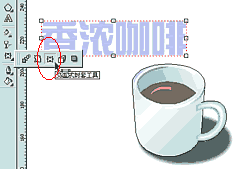萬盛學電腦網 >> 圖文處理 >> CAD >> CAD使用教程 >> 新手上路 >> CAD如何使用修改命令編輯對象
CAD如何使用修改命令編輯對象
中文版AutoCAD 2007的“修改”菜單中包含了大部分編輯命令,通過選擇該菜單中的命令或子命令,可以幫助用戶合理地構造和組織圖形,保證繪圖的准確性,簡化繪圖操作。本章將詳細介紹移動、旋轉、對齊、復制、偏移、鏡像、倒角、圓角和打斷對象等命令的使用方法。
4.1教學目標
通過本章的學習,讀者應掌握刪除、復制、鏡像、移動、對齊、偏移、陣列、旋轉、延伸、圓角、拉伸等命令編輯對象的方法,以及綜合運用多種圖形編輯命令繪制圖形的方法。
4.2教學重點與難點
“修改”菜單子命令編輯圖形、編輯對象特性
4.2.1 刪除對象
在AutoCAD 2007中,可以用“刪除”命令,刪除選中的對象。選擇“修改”|“刪除”命令(ERASE),或在“修改”工具欄中單擊“刪除”按鈕,都可以刪除圖形中選中的對象。
通常,當發出“刪除”命令後,需要選擇要刪除的對象,然後按Enter鍵或Space鍵結束對象選擇,同時刪除已選擇的對象。如果在“選項”對話框的“選擇”選項卡中,選中“選擇模式”選項組中的“先選擇後執行”復選框,就可以先選擇對象,然後單擊“刪除”按鈕刪除。
4.2.2 復制對象
在AutoCAD 2007中,可以使用“復制”命令,創建與原有對象相同的圖形。選擇“修改”|“復制”命令(COPY),或單擊“修改”工具欄中的“復制”按鈕,即可復制已有對象的副本,並放置到指定的位置。執行該命令時,首先需要選擇對象,然後指定位移的基點和位移矢量(相對於基點的方向和大小)。
使用“復制”命令還可以同時創建多個副本。在“指定第二個點或[退出(E)/放棄(U)<退出>:”提示下,通過連續指定位移的第二點來創建該對象的其他副本,直到按Enter鍵結束。
4.2.3 鏡像對象
在AutoCAD 2007中,可以使用“鏡像”命令,將對象以鏡像線對稱復制。選擇“修改”|“鏡像”命令(MIRROR),或在“修改”工具欄中單擊“鏡像”按鈕即可。
執行該命令時,需要選擇要鏡像的對象,然後依次指定鏡像線上的兩個端點,命令行將顯示“刪除源對象嗎?[是(Y)/否(N)]
在AutoCAD 2007中,使用系統變量MIRRTEXT可以控制文字對象的鏡像方向。如果MIRRTEXT的值為1,則文字對象完全鏡像,鏡像出來的文字變得不可讀;如果MIRRTEXT的值為0,則文字對象方向不鏡像。
4.2.4 偏移對象
在AutoCAD 2007中,可以使用“偏移”命令,對指定的直線、圓弧、圓等對象作同心偏移復制。在實際應用中,常利用“偏移”命令的特性創建平行線或等距離分布圖形。
選擇“修改”|“偏移”命令(OFFSET),或在“修改”工具欄中單擊“偏移”按鈕,執行“偏移”命令,其命令行顯示如下提示:
指定偏移距離或 [通過(T)/刪除(E)/圖層(L)] <通過>:
默認情況下,需要指定偏移距離,再選擇要偏移復制的對象,然後指定偏移方向,以復制出對象。
4.2.5 陣列對象
在AutoCAD 2007中,還可以通過“陣列”命令多重復制對象。選擇“修改”|“陣列”命令(ARRAY),或在“修改”工具欄中單擊“陣列”按鈕,都可以打開“陣列”對話框,可以在該對話框中設置以矩形陣列或者環形陣列方式多重復制對象。
u 矩形陣列復制
u 環形陣列復制
1、矩形陣列復制
在“陣列”對話框中,選擇“矩形陣列”單選按鈕,可以以矩形陣列方式復制對象。
2、環形陣列復制
在“陣列”對話框中,選擇“環形陣列”單選按鈕,可以以環形陣列方式復制圖形 。
4.2.6 移動對象
移動對象是指對象的重定位。選擇“修改”|“移動”命令(MOVE),或在“修改”工具欄中單擊“移動”按鈕,可以在指定方向上按指定距離移動對象,對象的位置發生了改變,但方向和大小不改變。
要移動對象,首先選擇要移動的對象,然後指定位移的基點和位移矢量。在命令行的“指定基點或[位移]<位移>”提示下,如果單擊或以鍵盤輸入形式給出了基點坐標,命令行將顯示“指定第二點或 <使用第一個點作位移>:”提示;如果按Enter鍵,那麼所給出的基點坐標值就作為偏移量,即將該點作為原點(0,0),然後將圖形相對於該點移動由基點設定的偏移量 。
4.2.7 旋轉對象
選擇“修改”|“旋轉”命令(ROTATE),或在“修改”工具欄中單擊“修改”按鈕,可以將對象繞基點旋轉指定的角度。
執行該命令後,從命令行顯示的“UCS當前的正角方向: ANGDIR=逆時針 ANGBASE=0”提示信息中,可以了解到當前的正角度方向(如逆時針方向),零角度方向與X軸正方向的夾角(如0°)。
選擇要旋轉的對象(可以依次選擇多個對象),並指定旋轉的基點,命令行將顯示“指定旋轉角度或 [復制(C)參照(R)]
4.2.8 對齊對象
選擇“修改”|“三維操作”|“對齊”命令(ALIGN),可以使當前對象與其他對象對齊,它既適用於二維對象,也適用於三維對象。
在對齊二維對象時,可以指定1對或2對對齊點(源點和目標點),在對齊三維對象時,則需要指定3對對齊點。
- 上一頁:什麼是CAD外部參照
- 下一頁:AutoCAD的發展歷程